之前在使用Unity自带的各种函数制作计时器脚本的时候,总是会觉得过程过于繁琐,而且不容易达成自己预想的效果。这次在制作时发现了Assert store上面的一款免费计时器插件:”Smart Timers Manager“感觉非常的方便好用,故分享与记录一下该插件的使用方法。
插件连接:Smart Timers Manager | 整合 | Unity Asset Store
连接进入Assert store后,点击“添加至我的资源”,先将插件添加至自己账号中。

打开自己的Unity项目,点击“Window”-->"Package Manager",进入包管理界面,之后点击"Packages:In Project"下拉栏并点击"My Assets",找到"Smart Timers Manager"插件,点击"Download"进行下载,等待下载完成后继续点击"Import"将插件导入到Unity项目中。
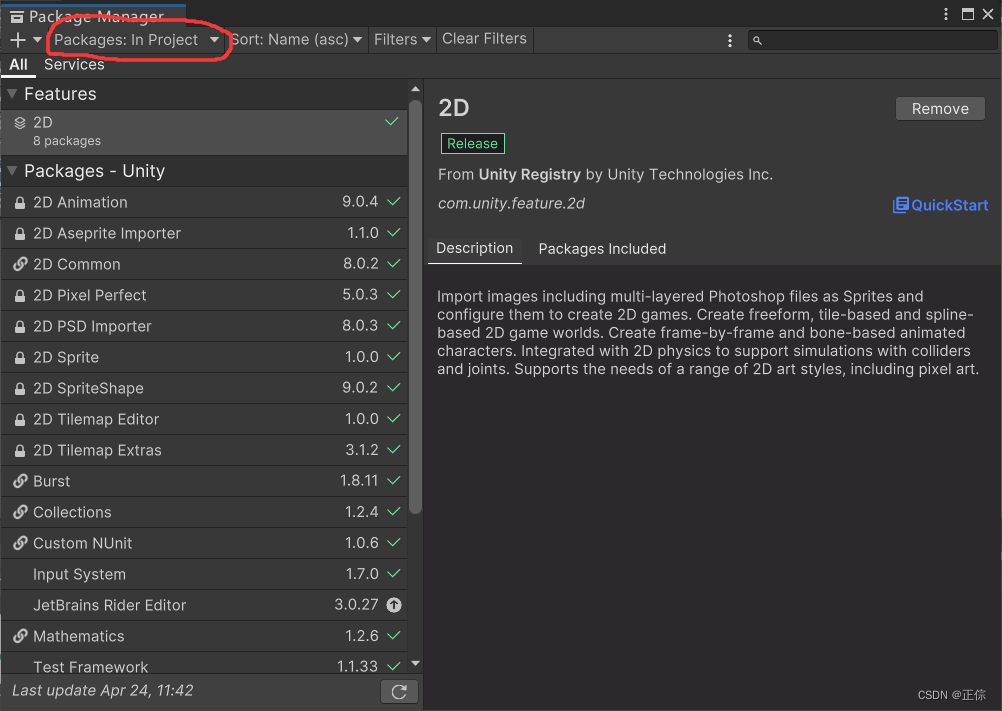
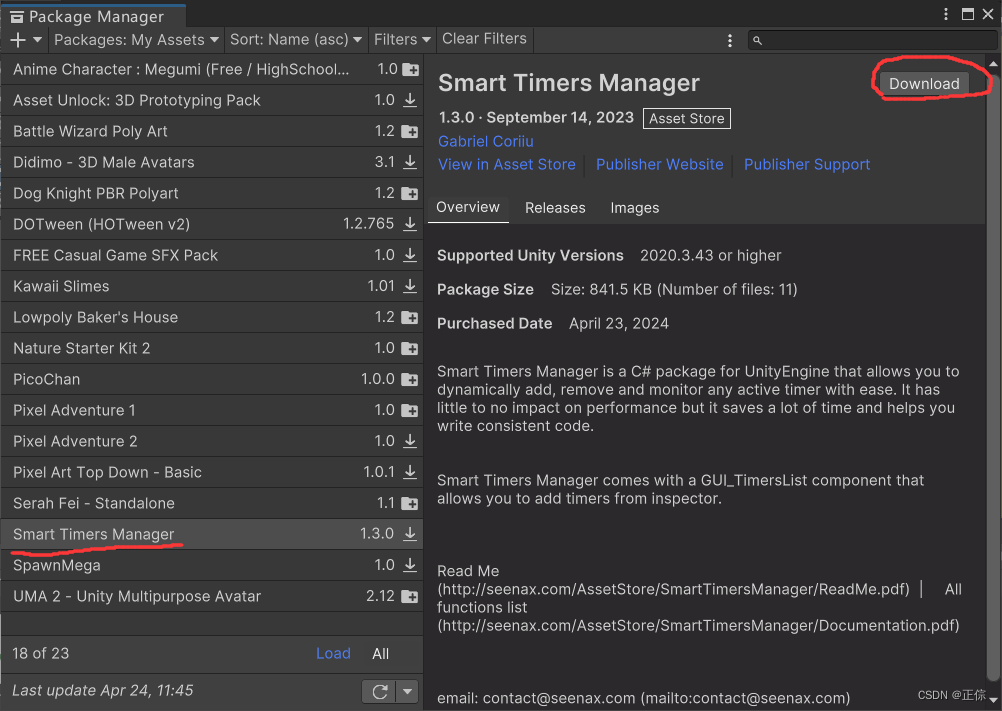
此时我们就能在"Assert"上找到导入的"SmartTimersManager"文件夹了,打开文件夹如下图。
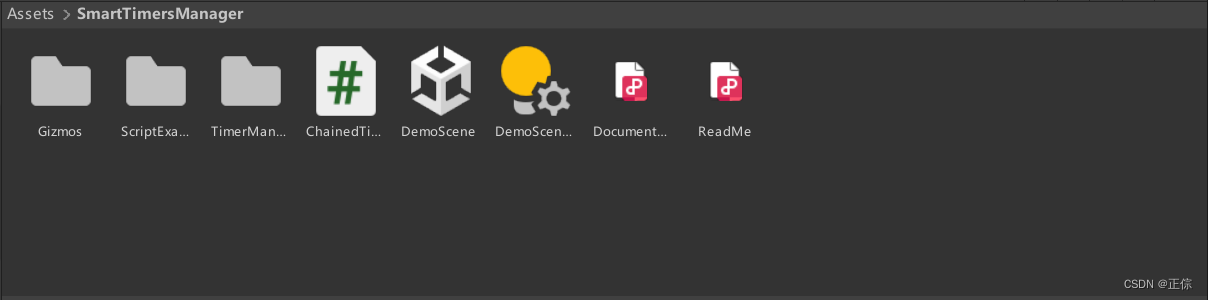
这里的"DemoScene"是一个插件的演示场景,里面有红蓝两束灯在规律的闪烁,这种周期性闪烁的效果就用到了SmartTimersManager插件。
以下是一个简单的示例,具体的代码使用方法如下,这里我想制作一个每隔一秒钟就在控制台输出一句”武器!“的计时器效果
using System.Collections;
using System.Collections.Generic;
using UnityEngine;
using Timers;
public class Weapon : MonoBehaviour
{
private void LaunchWeapon()
{
Debug.Log("武器!");
}
private void Awake()
{
TimersManager.SetLoopableTimer(this,1,LaunchWeapon);
}
}
可以看到这里的使用非常简单,只用在脚本开头使用using Timers进行导包,在Awake()方法中直接调用 TimersManager.SetLoopableTimer()方法进行计时。这里传入的三个参数分别是计时的对象(this),计时的时间(1指一秒钟),调用的方法(LaunchWeapon方法)。这一句话的意思是我们设置一个计时为一秒的时钟,计时结束后就会调用LaunchWeapon方法。而LaunchWeapon方法则用来向控制台输出"武器!"。
写完代码之后,我们再次进入项目,场景中添加一个空对象作为我们计时器管理插件的对象,选中空对象点击"Add Component"-->搜索"Timers Manager"并挂上组件,我们将用它来管理我们的所有的Timers计时器。
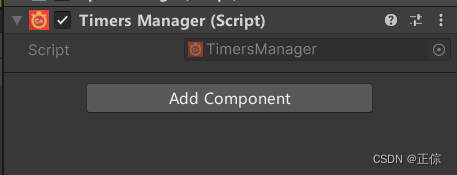
最后运行项目,计时器就可以成功运行了,此处的计时器效果是让控制台每一秒钟输出一句“武器!”。是一种最简单的用法,但视实际情况可以将其与别的方法进行组合,以达到各种其它需要计时器的功能。






















 1236
1236











 被折叠的 条评论
为什么被折叠?
被折叠的 条评论
为什么被折叠?








